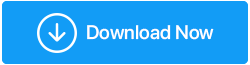如何修復未檢測到顯卡的問題
已發表: 2020-08-19在您的 Windows 10 PC 上遇到未檢測到顯卡錯誤沒什麼大不了的。 在您的 Windows 10 PC 上工作時,通常會遇到 GPU 未檢測到錯誤。 9-10 次這是由於過時的圖形驅動程序造成的,因此可能需要更新 Windows 10 中的圖形驅動程序。
錯誤背後的主要原因之一是新安裝的 GPU 驅動程序或有故障或不兼容的顯卡驅動程序。 雖然這不是一項艱鉅的任務,但有時葉子會非常疲倦和煩躁。
本文向我們的用戶介紹如何更新驅動程序以解決未檢測到顯卡錯誤。
很明顯,您可以手動解決錯誤,也可以選擇最好的驅動程序更新軟件,例如 Systweak Software 的Smart Driver Care來為您完成工作。 Smart Driver Care 是一款了不起的驅動程序更新軟件,它可以更新已過時、不兼容和有故障的驅動程序,並讓您的系統平穩運行。
什麼是顯卡?
顯卡通常稱為 GPU,是一種硬件,負責在計算機上以像素的形式創建和顯示圖像。
它執行圖形數據以顯示具有高級顏色、清晰度、清晰度和其他屬性的高質量圖像。
我們什麼時候收到顯卡未檢測到錯誤?
在以下兩種情況下,您可能會在 Windows 10 PC 上收到 GPU 未檢測到錯誤:
在 Windows 中未檢測到顯卡:
這是在設備管理器中未檢測到 GPU 的一種情況。 在這種情況下,可能無法安裝驅動程序。
啟動時未檢測到顯卡:
當您可以啟動 Windows 10 PC 但不能啟動顯卡時,就會發生這種情況。 在這種情況下,當 PC 處於開機狀態時,它無法檢測到顯卡,因此整個屏幕將不顯示任何內容或為空白。 當 BIOS 設置甚至主板存在缺陷時,就會出現此問題。
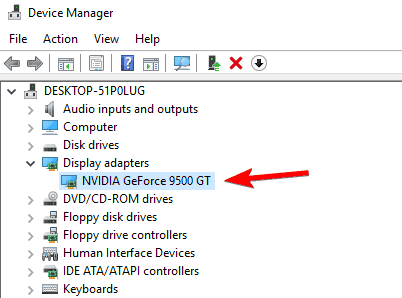
如何解決 Windows 10 中未檢測到顯卡錯誤
主要有兩種類型的類別,您可以使用它們更新 Windows 10 PC 上的驅動程序並解決 GPU 未檢測到錯誤。
這涉及使用第三方最佳驅動程序更新軟件或手動執行故障排除步驟。 在本文中,我們列出了這兩種解決方案。 因此,事不宜遲,讓我們提前閱讀。
使用 Smart Driver Care:
使用最好的驅動程序更新軟件在 Windows 10 中自動更新驅動程序是迄今為止解決顯卡未檢測到錯誤的最簡單的解決方案。
Systweak Software 的 Smart Driver Care 是針對所有與驅動程序相關的問題的一站式解決方案。 它是一種有效的工具,可以輕鬆更新所有過時、不兼容的驅動程序,從而提高 Windows 10 PC 的效率。
Smart Driver Care 功能強大,具有多種功能,例如:
- 一次更新所有過時的驅動程序。
- 它需要一個可以輕鬆恢復的完整備份。
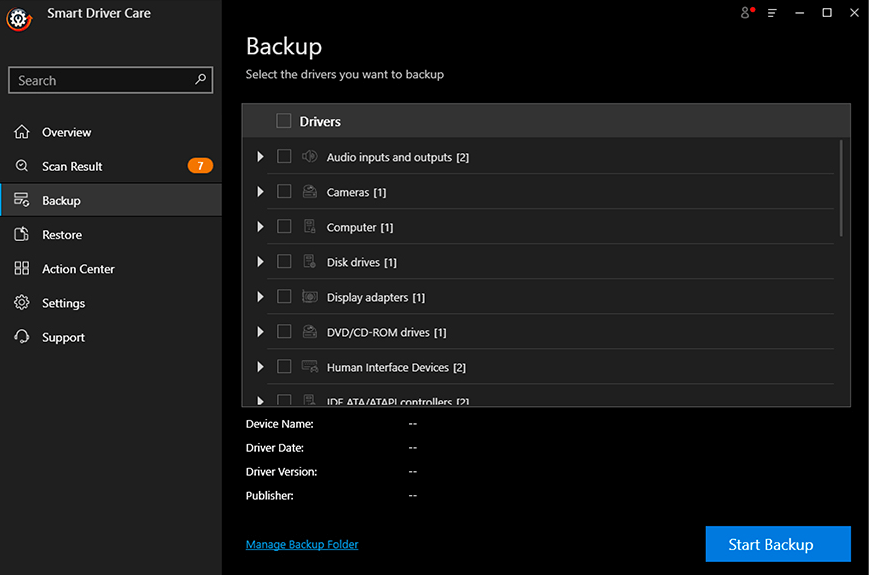
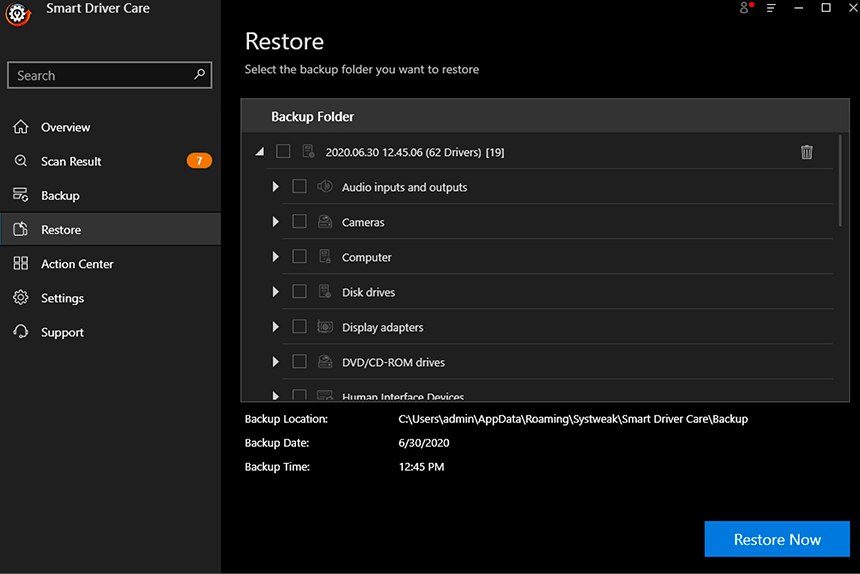
- 它會掃描安裝在您的 Windows PC 上的所有軟件,並只需單擊一下即可對其進行更新。
- Smart Driver Care 提供英語和日語版本。
- 您可以設置計劃以自動執行掃描。
使用 Smart Driver Care 可以輕鬆地自動更新顯卡驅動程序和其他驅動程序,並且只需最少的手動操作。 您可以選擇使用免費版本並逐個更新驅動程序,也可以購買並一次更新所有驅動程序。
單擊下面的按鈕下載這個易於使用的 Smart Driver Care – 最好的驅動程序更新軟件
請按照以下步驟解決在 Windows 10 上未檢測到 GPU錯誤。
- 下載 Smart Driver Care 並安裝它。
- 安裝後,啟動 Smart Driver Care 並單擊掃描驅動程序以掃描您的 Windows 10 PC 以查找過時的驅動程序。
- 單擊更新驅動程序按鈕,顯示在過時驅動程序列表中的驅動程序旁邊。
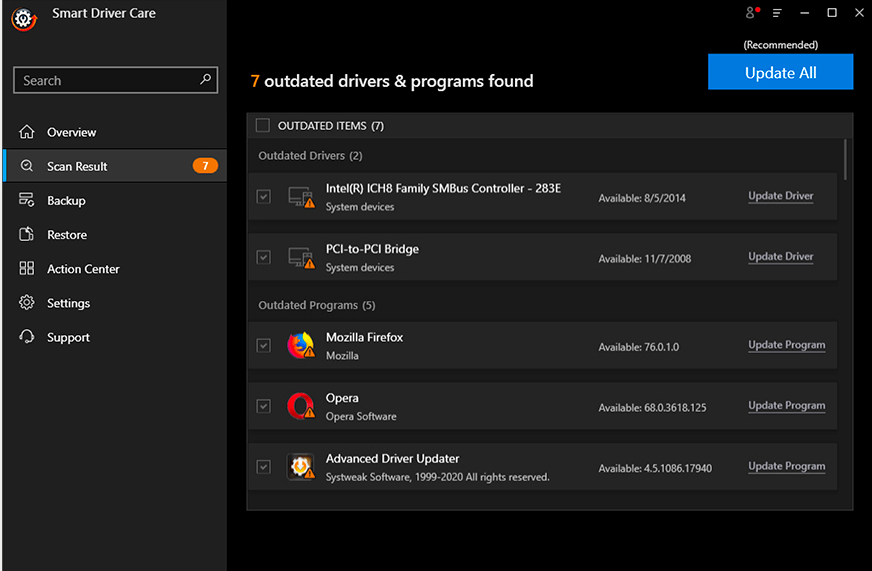

- 一旦您單擊更新驅動程序,Smart Driver Care 就會有效地安裝最新的驅動程序。
- 下載最新驅動程序後,重新啟動 Windows 10 PC。
這是您可以輕鬆更新驅動程序的一種方式。 如果您想使用手動過程,您可以按照下面提到的解決方案進行操作。
下面我們列出了有關如何在 Windows 10 上更新圖形驅動程序並擺脫 AMD 和 NVIDIA 圖形卡驅動程序上的“未檢測到 GPU 問題”的最可能解決方案列表。
檢查顯卡是否安裝正確
顯卡位於 PCI-Express x16 插槽上。 所以遇到問題首先要檢查的是顯卡是否安裝正確。 一個確定的好方法是將顯卡從插槽中取出並重新放回原位,然後檢查錯誤是否已解決。 如果重啟後問題仍然存在,請繼續下一步。
BIOS 設置:
下一步是在 BIOS 設置中將主顯卡設置為 PCI Express Graphics。 此外,在檢查 GPU 未檢測到錯誤時,用戶必須禁用板載視頻才能解決問題。
檢查 PSU/電源:
在解決 Windows 10 中未檢測到顯卡錯誤時要牢記的另一個關鍵因素是查看是否為 GPU 提供了足夠的電源。
如果電源不足,可能會導致 GPU 出現故障或根本無法工作。 需要注意的一件事是正確的電源連接器應連接到 GPU 卡。 因此,應事先檢查,然後根據需要將 6 針或 8 針電源連接器插入 GPU。
檢查集成顯卡驅動程序:
在檢查如何更新顯卡的可能解決方案時,檢查是否為連接的顯卡安裝了正確的驅動程序很重要。 如果您要更換顯卡,請確保已完全卸載較舊的顯卡驅動程序。
卸載舊驅動程序後,安裝專用於相應顯卡的顯卡驅動程序和視頻驅動程序。
安裝正確的視頻驅動程序:
沒有正確的驅動程序,任何硬件都無法運行。 如果您安裝了錯誤或不兼容的驅動程序,圖形驅動程序將無法正常運行。 因此,為避免這種情況,最好知道如何正確更新驅動程序。
始終建議從官方供應商網站更新驅動程序。 因此,如果您有 AMD 或 NVIDIA 驅動程序,請從官方網站安裝它們。 但是,您也可以使用第三方軟件在 Windows 10 PC 上自動安裝驅動程序。 一些最好的驅動程序更新軟件是Systweak Software 的Smart Driver Care和Advanced Driver Updater 。
更新窗口:
始終建議使您的 Windows 操作系統保持最新,以消除任何錯誤和不兼容性。 在了解如何在 Windows 10 上更新顯卡驅動程序的同時,如果在 Windows 更新後,您的驅動程序無法正常運行,或者未檢測到顯卡驅動程序,您可以隨時回滾驅動程序或執行系統還原到Windows 10 PC 運行正常。
已連接工作顯示電纜:
您必須使用連接到顯卡的優質顯示電纜。 如果顯示電纜便宜且有故障,則無論顯卡是否正常工作,都會出現 GPU 未檢測到錯誤。 為避免任何此類錯誤,顯示電纜應具有良好的質量並具有金色連接器。
主板問題:
如果顯卡和主板相互不兼容,您將在 Windows 10 PC 上收到 GPU 未檢測到錯誤。
此類錯誤可以通過更新 BIOS 來避免,這將解決顯卡和主板之間的兼容性問題。
如果在執行了上述所有解決方案後,您仍然無法在 Windows 10 上更新顯卡驅動程序,您可以繼續執行接下來的步驟,包括檢查 VBIOS、有缺陷的顯卡和有故障的主板。
顯卡故障:
如果您選擇的顯卡有製造缺陷或有故障,它將無法工作。 在這種情況下,您可以隨時將顯卡放在第二台計算機上以檢查它是否正常工作。 如果它在第二台 PC 上也不起作用,則必須更換顯卡或進行維修。
檢查 PCI Express x16 插槽:
雖然 GPU 未檢測到 Windows 10 上的錯誤已通過上述解決方案得到解決,但可能給您錯誤的最後一種情況是 PCI Express x16 插槽故障。 要檢查這一點,請將圖形卡放到另一台計算機上,看看它是否正常工作。 如果顯卡在第二台 PC 上工作,則 PCI 插槽出現故障。 在這種情況下,您需要維修或更換主板。
更新驅動程序對於任何 Windows PC 的順利運行都是必要的。 如果您最近安裝了 Windows 更新或更改了顯卡,您可能會在 Windows 10 PC 上收到Graphics Card not Detected 錯誤。
要解決此問題,您可以選擇使用最好的驅動程序更新軟件自動更新驅動程序或手動解決問題。 請在下面的評論部分告訴我們您是如何找到這篇文章的。
下一個閱讀:
您的 Windows 10 一直卡頓? 這是修復
如何在 Windows 10 中檢查 BIOS 版本
修復:電腦開機但沒有顯示